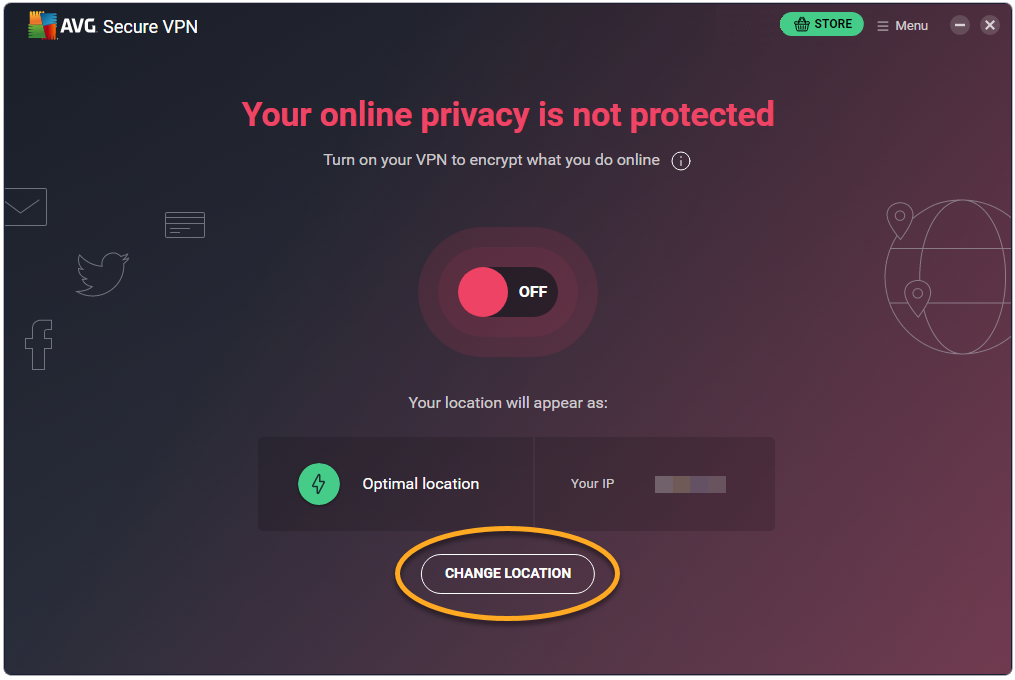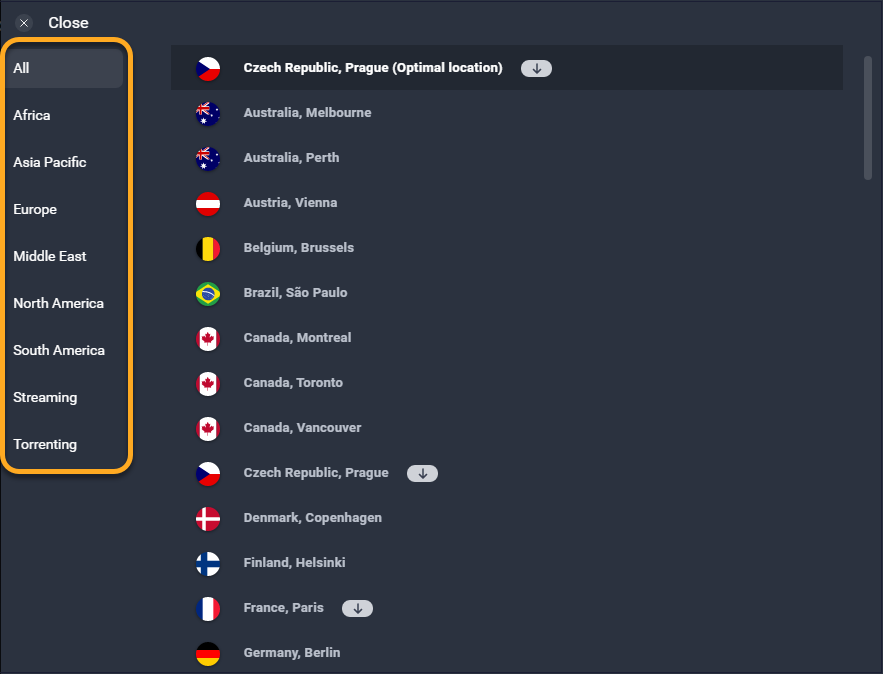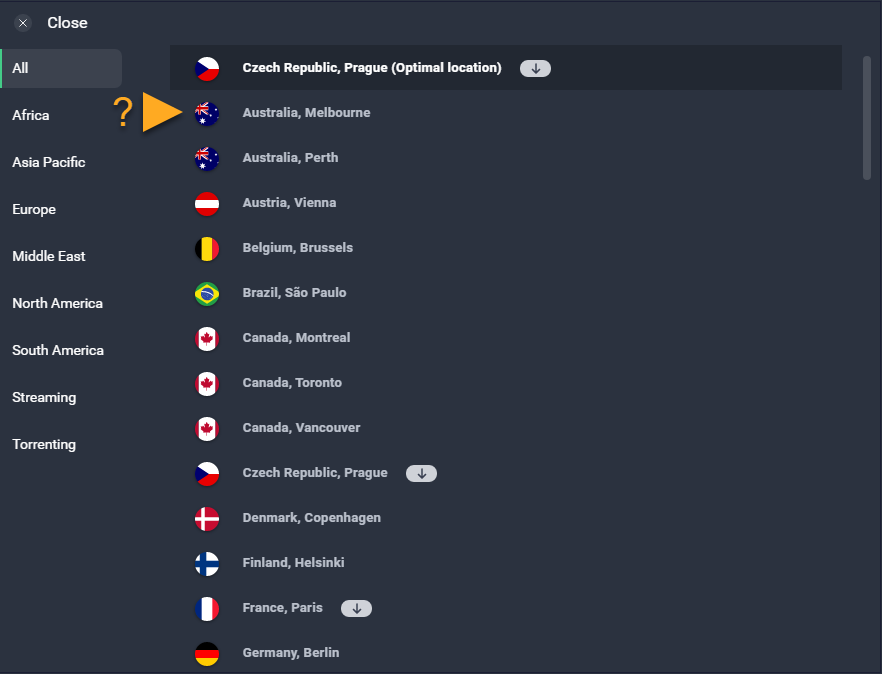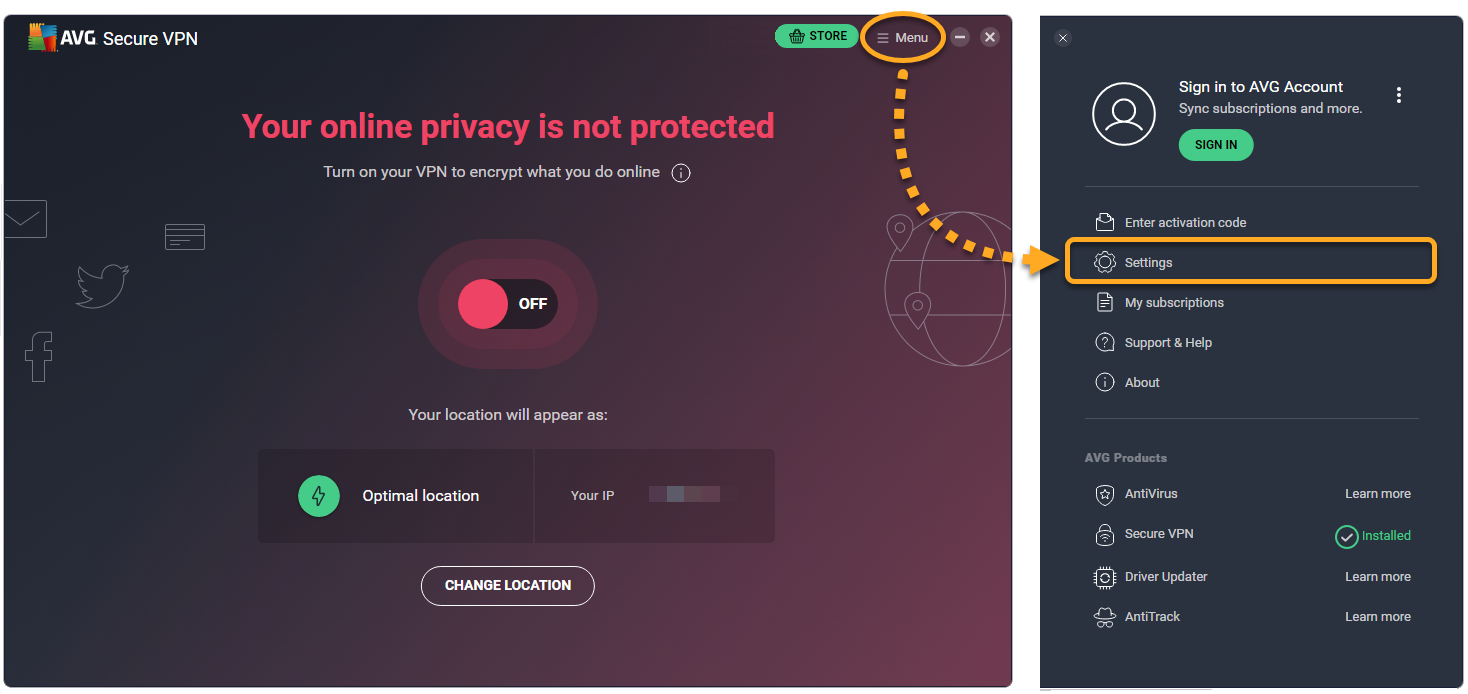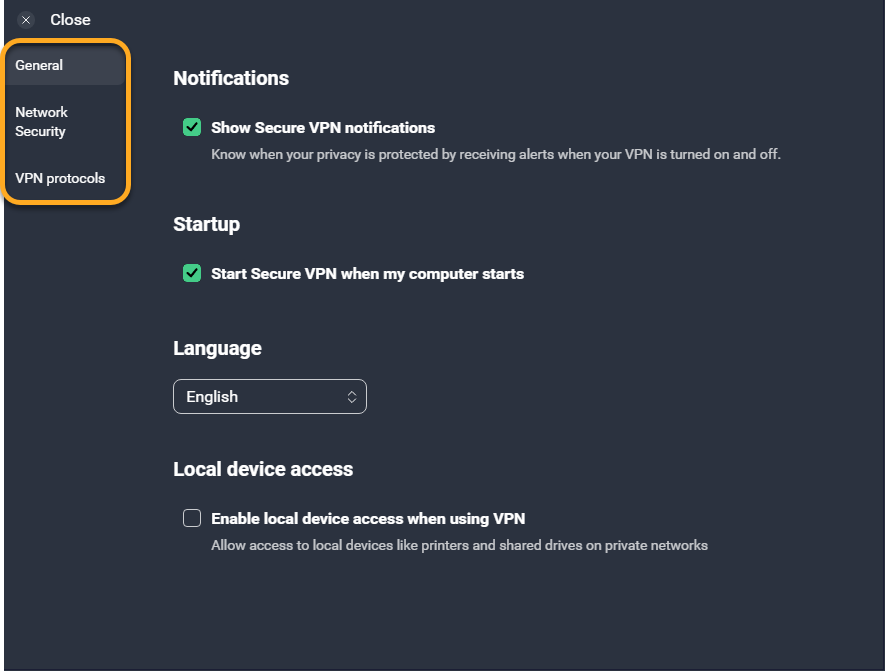AVG Secure VPN è una rete privata virtuale che protegge la connessione internet utilizzando un tunnel crittografato per mascherare la posizione reale.
Connettersi alla VPN
AVG Secure VPN può essere utilizzato ogni volta che desideri connetterti a Internet con maggiore sicurezza e privacy ed è particolarmente consigliato quando ti connetti a una rete Wi-Fi pubblica o non protetta.
Per stabilire la connessione ad AVG Secure VPN, fare clic sul dispositivo di scorrimento rosso (OFF) nella schermata principale di AVG Secure VPN in modo che diventi verde (ON).
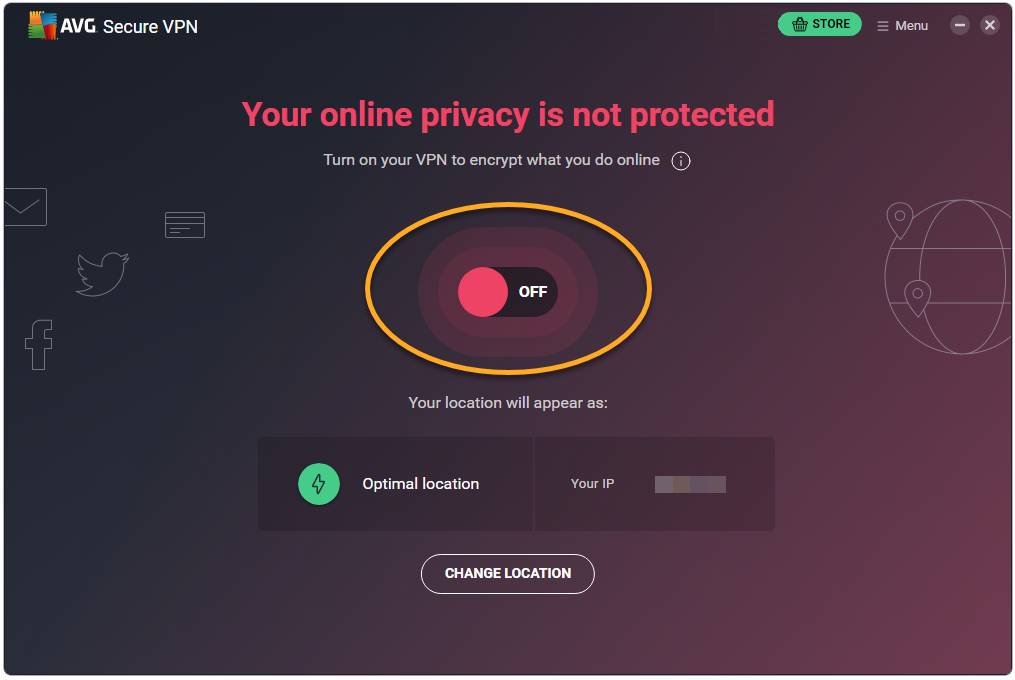
Hai eseguito la connessione al server predefinito di AVG Secure VPN. Se necessario, è possibile connettersi a una posizione diversa.
Connettersi a una posizione diversa
AVG Secure VPN dispone di server in diverse posizioni che consentono di aggirare le restrizioni basate sulla geolocalizzazione, nonché di accedere ai propri contenuti preferiti anche in viaggio.
Per connettersi a una posizione diversa:
- Cliccare su Cambia posizione nella schermata principale dell’applicazione.
- È anche possibile utilizzare il menu laterale per visualizzare tutti i server in un determinato continente, i server ottimizzati per lo streaming o i server ottimizzati per il download in torrent.
- Selezionare un paese e una città.
AVG Secure VPN si connetterà automaticamente alla posizione selezionata.
Gestire le impostazioni
- Apri AVG Secure VPN e vai a
☰Menu ▸ Impostazioni.
- Selezionare l’opzione desiderata nel riquadro a sinistra per configurare le impostazioni dell’applicazione:
- Generali: Configurare le opzioni di avvio e specificare quando AVG Secure VPN deve mostrare una notifica.
- Sicurezza di rete: per specificare quando ci si desidera connettere automaticamente a Internet tramite i server AVG Secure VPN. È inoltre possibile aggiungere Reti attendibili, che verranno escluse dalla connessione automatica per impostazione predefinita. Per ulteriori informazioni, fare riferimento al seguente articolo: Attivazione automatica di AVG Secure VPN quando ci si connette a una rete Wi-Fi non protetta.
- Protocolli VPN: per modificare il protocollo VPN utilizzato da AVG Secure VPN.
Altri suggerimenti
Per ulteriori informazioni su AVG Secure VPN, fare riferimento al seguente articolo:
Connettersi ad AVG Secure VPN
AVG Secure VPN può essere usato ogni volta che desideri connetterti a Internet con maggiore sicurezza e privacy.
Per stabilire la connessione ad AVG Secure VPN, fare clic sul dispositivo di scorrimento rosso (OFF) nella schermata principale di AVG Secure VPN in modo che diventi verde (ON).
Ora si è connessi al server predefinito di AVG Secure VPN. È possibile modificare la posizione predefinita del server VPN, se necessario.
Cambia posizione
AVG Secure VPN dispone di server in diverse posizioni che consentono di aggirare le limitazioni basate sulla geolocalizzazione, oltre che di accedere ai propri contenuti preferiti anche in viaggio.
Per connettersi a una posizione diversa:
- Clicca su Modifica nella schermata principale di AVG Secure VPN.
- Nella schermata Cambia posizione VPN, seleziona un paese e una città a tua scelta.
AVG Secure VPN si connetterà automaticamente alla posizione selezionata.
Gestire le impostazioni
- Apri AVG Secure VPN e clicca sulla scheda Impostazioni.
- Selezionare l’opzione desiderata nel riquadro a sinistra per configurare le impostazioni dell’applicazione:
- Attiva sempre la VPN quando: Questa opzione attiva la tua VPN ogni volta che ti connetti a reti non attendibili.
- Impostazioni di connessione: Configura l’opzione Kill Switch, che bloccherà tutto l’accesso a Internet finché la VPN non viene riconnessa.
- Protocolli VPN: per modificare il protocollo VPN utilizzato da AVG Secure VPN.
Altri suggerimenti
Per ulteriori informazioni su AVG Secure VPN, fare riferimento al seguente articolo:
- AVG Secure VPN
- Windows e macOS